Microsoft-Teams verwenden viel Speicher, vor allem, weil es auf Electron basiert, das mehrere Chrom-basierte Prozesse für verschiedene Funktionen wie Chat, Videoanrufe und Hintergrundsynchronisierungen ausführt. 1. Jede Funktion arbeitet wie eine separate Registerkarte Browser, wobei die RAM -Verwendung erh?ht wird. 2. Videoaufrufe mit Effekten wie Hintergrund verschwimmen weitere Ressourcen der Dehnungssysteme. 3.. Hintergrundsynchronisierungen und Benachrichtigungen halten Prozesse auch bei minimierter Aktivierung aktiv. 4. Um die Speicherlast zu reduzieren, k?nnen Benutzer unn?tige Funktionen deaktivieren, die Webversion verwenden, den Cache regelm??ig l?schen und die App automatisch starten. Das Verst?ndnis dieser Gründe hilft, Teams ohne Frustration effizienter zu verwalten.

Microsoft -Teams k?nnen ein Speicherschwein sein. Wenn Sie ihn jemals ge?ffnet haben und bemerkt haben, dass Ihr Computer langsamer wird, sind Sie nicht allein. Der Hauptgrund ist, dass Teams auf Electron basieren, einem Rahmen, mit dem Entwickler plattformübergreifende Apps mithilfe von Webtechnologien erstellen k?nnen. Obwohl sie für die Entwicklung bequem sind, verwenden Elektronen -Apps in der Regel mehr Speicher als herk?mmliche native Anwendungen.
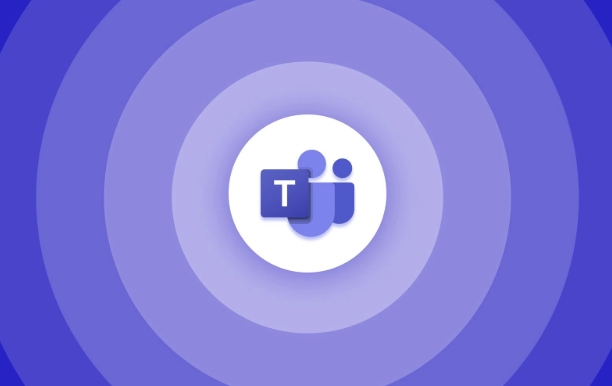
Elektronen-Apps sind speicherintensiv für das Design
Electron führt für jedes Fenster oder jede Registerkarte, die Sie ge?ffnet haben, im Wesentlichen eine vollst?ndige Instanz von Chrom (der Motor hinter Google Chrome) aus. Bei Teams wird, obwohl es wie eine App aussieht, mehrere Prozesse unter der Haube aus - für Chat, Videoanrufe, Hintergrundsynchronisierung und vieles mehr. Jedes von diesen verh?lt sich wie eine separate Browser -Registerkarte und genau wie Chrome summiert sich alle in Bezug auf die RAM -Verwendung.
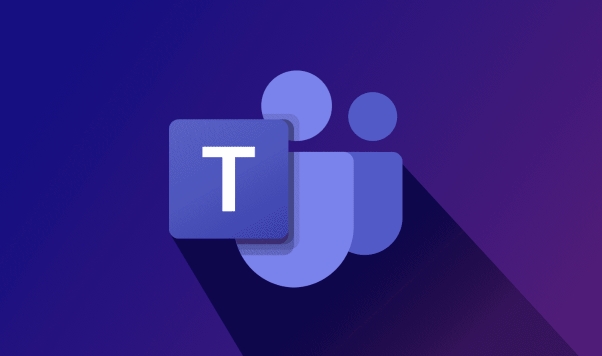
Sie werden dies vielleicht besonders dann bemerken, wann:
- Sie haben neben Teams mehrere Apps ge?ffnet
- Sie sind in langen Besprechungen mit Bildschirmfreigabe oder Video aktiviert
- Sie lassen die Teams den ganzen Tag im Hintergrund laufen
Dies ist nicht einzigartig für Teams-andere elektronenbasierte Apps wie Slack und Visual Studio Code tun etwas ?hnliches.
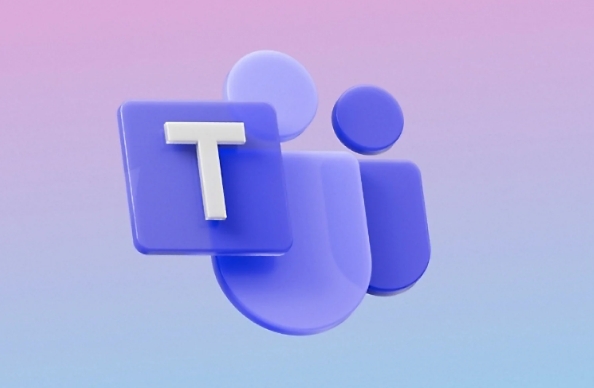
Videoanrufe und Hintergrundeffekte verwenden zus?tzliche Ressourcen
Wenn Sie sich mit einem Video eingeschaltet haben - insbesondere mit Hintergrundunsch?rfen oder virtuellen Hintergründen - müssen die Teams Ihren Kamera -Feed in Echtzeit verarbeiten. Das verwendet nicht nur Speicher, sondern auch CPU- und GPU -Ressourcen. Auch nach dem Ende des Anrufs k?nnen einige dieser Prozesse weiterhin verweilen, es sei denn, Sie starten die App vollst?ndig neu.
Tipps zur Reduzierung dieser Last:
- Schalten Sie die Kamera w?hrend der Besprechungen aus, wenn sie nicht ben?tigt wird
- Vermeiden Sie die Verwendung von Hintergrundeffekten, es sei denn, dies ist unbedingt erforderlich
- Schlie?en Sie unn?tige Registerkarten oder Panels in Teams (wie Chat -Fenster oder Apps, die Sie nicht verwenden)
Wenn Sie sich in einem Anruf stark multitaskieren - sagen wir - sagen Sie, Dokumente zu bearbeiten -, werden Sie das Gefühl haben, dass die Leistung mehr getroffen hat.
Hintergrundsynchronisierungen und Benachrichtigungen halten Prozesse am Leben
Die Teams sitzen nicht nur unt?tig, wenn Sie es minimieren. Es synchronisiert weiterhin Nachrichten, Benachrichtigungen, Kalender und Dateien im Hintergrund. Dies hilft, dass es reaktionsschnell bleibt, aber es bedeutet auch, dass es immer ein gewisses Ma? an Systemressourcen verwendet.
Zurückschneiden:
- Deaktivieren Sie Desktop -Benachrichtigungen, die Sie nicht wirklich brauchen
- Melden Sie sich an, wenn Sie für den Tag fertig sind, anstatt ihn laufen zu lassen
- überprüfen Sie den Task -Manager (Windows) oder Activity Monitor (MAC), um zu sehen, wie viel Speicher- und CPU -Teams tats?chlich verwendet werden
Unter Windows k?nnen Sie auch Einstellungen eingehen und das Startverhalten einschr?nken, sodass Teams nicht automatisch im Hintergrund starten.
Wie man die Ladung erleichtert, ohne Teams zu beenden
Wenn Sie mit Teams festsitzen, weil es bei der Arbeit erforderlich ist, gibt es immer noch M?glichkeiten, dies daran zu hindern, Ihre gesamte Erinnerung aufzuspeisen:
- Probieren Sie die Webversion anstelle der Desktop -App aus - sie verwendet normalerweise weniger Speicher, da sie in Ihrem Browser ausgeführt wird und Sie die Registerkarte nach Abschluss schlie?en k?nnen.
- L?schen Sie den Cache regelm??ig - im Laufe der Zeit k?nnen zwischengespeicherte Daten sich stapeln und die App langsamer machen.
- Halten Sie die Teams aktualisiert - Microsoft optimiert die Leistung in neueren Versionen.
- Wenn m?glich, verwenden Sie Teams in einem leichten Browserprofil wie Chrom mit wenigen Erweiterungen.
Grunds?tzlich h?ngt der hohe Speicherverbrauch davon ab, wie Teams aufgebaut sind und was es im Hintergrund tut. Es ist nicht kaputt-es ist von Natur aus nur ressourcenlastig. Sobald Sie verstanden, warum, ist es einfacher, es zu verwalten, ohne zu frustriert zu werden.
Das obige ist der detaillierte Inhalt vonWarum verwenden Microsoft -Teams so viel Speicher?. Für weitere Informationen folgen Sie bitte anderen verwandten Artikeln auf der PHP chinesischen Website!

Hei?e KI -Werkzeuge

Undress AI Tool
Ausziehbilder kostenlos

Undresser.AI Undress
KI-gestützte App zum Erstellen realistischer Aktfotos

AI Clothes Remover
Online-KI-Tool zum Entfernen von Kleidung aus Fotos.

Clothoff.io
KI-Kleiderentferner

Video Face Swap
Tauschen Sie Gesichter in jedem Video mühelos mit unserem v?llig kostenlosen KI-Gesichtstausch-Tool aus!

Hei?er Artikel

Hei?e Werkzeuge

Notepad++7.3.1
Einfach zu bedienender und kostenloser Code-Editor

SublimeText3 chinesische Version
Chinesische Version, sehr einfach zu bedienen

Senden Sie Studio 13.0.1
Leistungsstarke integrierte PHP-Entwicklungsumgebung

Dreamweaver CS6
Visuelle Webentwicklungstools

SublimeText3 Mac-Version
Codebearbeitungssoftware auf Gottesniveau (SublimeText3)

Hei?e Themen
 1597
1597
 29
29
 1487
1487
 72
72
 Warum verwenden Microsoft -Teams so viel Speicher?
Jul 02, 2025 pm 02:10 PM
Warum verwenden Microsoft -Teams so viel Speicher?
Jul 02, 2025 pm 02:10 PM
MicrosoftTeamSuSalotofMemoryPrimalBecauseitisBuiltonelectron, das Multiplechrom-basiertes ProcessesfordifferentFeatureSlikechat, Videocalls und BackgroundSyncing.1.eachfunctionSlikeAseParatebrowsertab, Erh?hung der Erh?hung der Erh?hung der Erh?hung der Erh?hung, Zunahme von
 5 neue Microsoft Excel -Funktionen, die Sie im Juli 2025 ausprobieren k?nnen
Jul 02, 2025 am 03:02 AM
5 neue Microsoft Excel -Funktionen, die Sie im Juli 2025 ausprobieren k?nnen
Jul 02, 2025 am 03:02 AM
Schnelle Links lassen Copilot bestimmen, welche Tabelle zu Manipu ist
 Was ist das Besprechungszeitlimit für die kostenlose Version der Teams?
Jul 04, 2025 am 01:11 AM
Was ist das Besprechungszeitlimit für die kostenlose Version der Teams?
Jul 04, 2025 am 01:11 AM
MicrosoftTeams'FreeversionLimitsMeetingstoppo60Minutes.1.ThisappliestomeetingswithexternalParticipantorororwithinanorganization.2.DelimitdoesnotaffektinternalmeetingswhereallsareSresthesameorganisierung
 So gruppieren Sie sich nach Monat in Excel Pivot -Tabelle
Jul 11, 2025 am 01:01 AM
So gruppieren Sie sich nach Monat in Excel Pivot -Tabelle
Jul 11, 2025 am 01:01 AM
Wenn Sie nach Monat in Excel Pivot-Tabelle gruppieren, müssen Sie sicherstellen, dass das Datum korrekt formatiert ist, dann die Pivot-Tabelle einfügen und das Datumfeld hinzufügen und schlie?lich mit der rechten Maustaste auf die Gruppe "Monat" klicken. Wenn Sie auf Probleme sto?en, prüfen Sie, ob es sich um ein Standarddatumformat handelt und der Datenbereich angemessen ist, und passen Sie das Zahlenformat an, um den Monat korrekt anzuzeigen.
 Wie benutze ich Microsoft -Teams?
Jul 02, 2025 pm 02:17 PM
Wie benutze ich Microsoft -Teams?
Jul 02, 2025 pm 02:17 PM
Microsoft Teams ist nicht kompliziert zu verwenden, Sie k?nnen mit dem Mastering der Grundvorg?nge beginnen. Um ein Team zu erstellen, k?nnen Sie auf die Registerkarte "Team" klicken → "Verbinden Sie das Team" → "Team erstellen", füllen Sie die Informationen aus und laden Sie Mitglieder ein. Wenn Sie eine Einladung erhalten, klicken Sie auf den Link zum Beitritt. Um ein neues Team zu erstellen, k?nnen Sie sich dafür entscheiden, ?ffentlich oder privat zu sein. Um das Team zu verlassen, k?nnen Sie mit der rechten Maustaste klicken, um "Team Leave Team" auszuw?hlen. Die t?gliche Kommunikation kann auf der Registerkarte "Chat" initiiert werden, klicken Sie auf das Telefonsymbol, um Sprach- oder Videoanrufe zu t?tigen, und das Meeting kann über die Schaltfl?che "Konferenz" auf der Chat -Oberfl?che initiiert werden. Der Kanal wird für klassifizierte Diskussionen verwendet, unterstützt das Datei-Upload, die Zusammenarbeit mit mehreren Personen und die Versionskontrolle. Es wird empfohlen, wichtige Informationen auf der Registerkarte Kanaldatei als Referenz zu platzieren.
 So reparieren Sie Autosave in Microsoft 365
Jul 07, 2025 pm 12:31 PM
So reparieren Sie Autosave in Microsoft 365
Jul 07, 2025 pm 12:31 PM
Schnelle Links überprüfen Sie den Autosave -Status des Dateis.
 So ?ndern Sie Outlook in Dark Thema (Modus) und schalten Sie es aus
Jul 12, 2025 am 09:30 AM
So ?ndern Sie Outlook in Dark Thema (Modus) und schalten Sie es aus
Jul 12, 2025 am 09:30 AM
Das Tutorial zeigt, wie man den hellen und dunklen Modus in verschiedenen Outlook -Anwendungen umschaltet und wie ein wei?es Lesebereich in schwarzem Thema bleibt. Wenn Sie h?ufig sp?t in der Nacht mit Ihrer E -Mail arbeiten, kann der Dark -Modus von Outlook die Augenbelastung verringern und
 So wiederholen Sie auf jeder Seite Headerreihen beim Drucken von Excel
Jul 09, 2025 am 02:24 AM
So wiederholen Sie auf jeder Seite Headerreihen beim Drucken von Excel
Jul 09, 2025 am 02:24 AM
Verwenden Sie die Funktion "Top -Title -Zeile", um die sich wiederholenden Header pro Seite einzurichten. Spezifische Schritte: 1. ?ffnen Sie die Excel -Datei und klicken Sie auf die Registerkarte "Seitenlayout". 2. Klicken Sie auf die Schaltfl?che "Title". 3. W?hlen Sie im Popup-Fenster "Top-Titelzeile" und w?hlen Sie die zu wiederholende Zeile (z. B. Zeile 1). 4. Klicken Sie auf "OK", um die Einstellungen auszufüllen. Zu den Hinweisen geh?ren: Nur sichtbare Effekte beim Druckvorschau oder beim tats?chlichen Druck, vermeiden Sie die Auswahl zu viele Titelzeilen, um die Anzeige des Textes zu beeinflussen. Verschiedene Arbeitsbl?tter müssen separat festgelegt werden. ExcelOnline unterstützt diese Funktion nicht, erfordert eine lokale Version, die Mac -Versionsvorgang ist ?hnlich, aber die Schnittstelle ist geringfügig unterschiedlich.




